Mũi tên được sử dụng cho các dấu hiệu an toàn, nhấn mạnh vào các đối tượng, hướng dẫn và nhiều hơn nữa. Học hỏi cách tạo mũi tên trong Illustrator là rất quan trọng bởi vì rất nhiều lần mũi tên được sử dụng cho các dấu hiệu lớn. Illustrator được sử dụng cho đồ họa vector và đồ họa vector rất phù hợp để tạo tác phẩm nghệ thuật lớn. Những mũi tên này sẽ được thay đổi kích thước để là đồ họa vector Illustrator, các mũi tên sẽ giữ nguyên chất lượng của chúng bất kể kích thước.
Cách tạo mũi tên trong Illustrator
Bạn có thể tạo mũi tên trong Illustrator bằng các công cụ và tính năng khác nhau như sau:
- Tạo mũi tên bằng công cụ Shape
- Tạo mũi tên bằng công cụ Brush
- Tạo mũi tên bằng Biểu tượng
- Tạo mũi tên bằng công cụ Pen
1] Tạo mũi tên bằng các công cụ hình dạng
Bạn có thể cần tạo mũi tên cho các biển báo để chỉ đường đến điểm gặp gỡ hoặc cơ sở. Bạn có thể không thành thạo Illustrator, tuy nhiên, việc sử dụng các công cụ hình dạng để tạo mũi tên khá dễ dàng. Một mũi tên cơ bản được làm bằng một trục (phần thẳng) và một điểm, bạn chỉ cần các hình để thể hiện các phần này.
Sử dụng công cụ Rectangle để tạo mũi tên

Bạn có thể sử dụng công cụ Rectangle để tạo mũi tên, công cụ Rectangle nằm ở bảng công cụ bên trái.

ổ đĩa khởi động gương windows 10
chọn Công cụ hình chữ nhật hoặc nhấn m sau đó vẽ một hình chữ nhật dài để tạo trục của mũi tên.
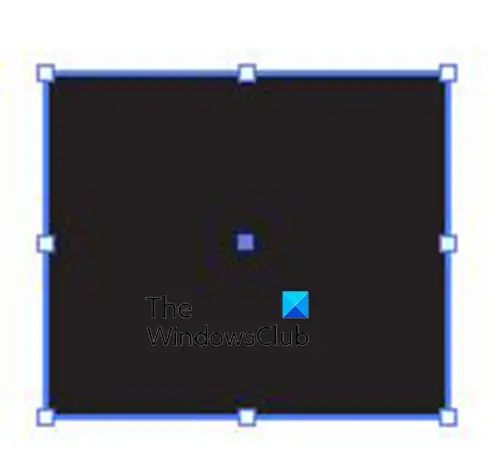
Với trục đã được tạo, bây giờ là lúc thêm đầu mũi tên. Bạn có thể sử dụng cùng một công cụ Hình chữ nhật để tạo điểm của mũi tên. Với công cụ Rectangle đã chọn, vẽ một hình vuông.
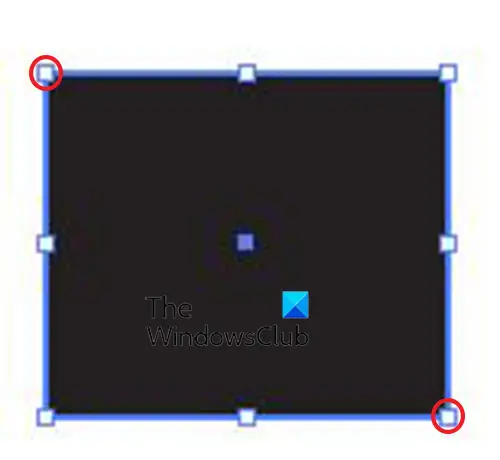
Sử dụng Công cụ chọn trực tiếp và nhấp vào núm điều khiển trên cùng bên trái và núm điều khiển bên phải phía dưới của hình vuông, sau đó nhấn Backspace.
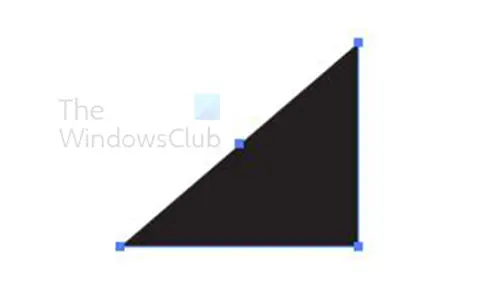
Điều này sẽ xóa các phần của hình vuông để nó trông giống như một hình tam giác. Bạn cũng có thể biến hình vuông thành đầu mũi tên bằng cách chọn công cụ bút. Sau đó, bạn sẽ di chuột qua bất kỳ núm điều khiển góc nào cho đến khi con trỏ của công cụ Bút có dấu gạch ngang bên cạnh, sau đó bạn sẽ nhấp vào núm điều khiển. Thao tác này sẽ xóa tay cầm đó và biến hình vuông thành hình tam giác. Sau đó, bạn sẽ di chuyển nó về phía trục của mũi tên nơi bạn sẽ xoay nó.

Để xoay đầu mũi tên, bạn có thể sử dụng công cụ Xoay trên bảng công cụ bên trái. Để truy cập công cụ Xoay, hãy nhấp vào công cụ đó hoặc nhấn r . Bạn cũng có thể xoay đầu mũi tên bằng cách di con trỏ đến gần bất kỳ tay cầm nào. Khi con trỏ biến thành mũi tên cong, giữ chuột trái và xoay đối tượng. Sau đó, bạn sẽ di chuyển nó cho đến khi nó chạm vào trục của mũi tên.
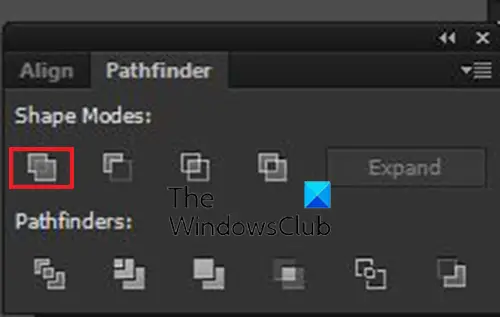
Mặc dù các phần của mũi tên chạm vào nhau nhưng chúng là hai phần riêng biệt. Để biến chúng thành một đối tượng, hãy chọn cả hai phần rồi chuyển đến bảng tìm đường và bấm vào đoàn kết . Bạn cũng có thể tham gia chúng bằng cách chọn cả hai phần, sau đó chuyển đến bảng công cụ bên trái và nhấp vào Trình tạo hình dạng công cụ hoặc nhấn Ca + M . với Trình tạo hình dạng công cụ hoạt động, nhấp vào hình dạng và kéo từ phần này sang phần khác.

Đây là mũi tên đã hoàn thành. Bạn có thể thêm nhiều yếu tố hơn vào mũi tên của mình.
Linux thích nhất cửa sổ


Bạn có thể thay đổi màu sắc, thêm một đầu mũi tên khác vào đầu kia, v.v.
2] Tạo mũi tên bằng công cụ cọ vẽ
Một cách khác mà bạn có thể tạo mũi tên trong Illustrator là sử dụng công cụ Paintbrush.
Chọn công cụ cọ vẽ từ bảng công cụ bên trái, sau đó nhấp và kéo để tạo một đường cho trục của mũi tên. Sau đó, bạn vẽ đầu mũi tên.
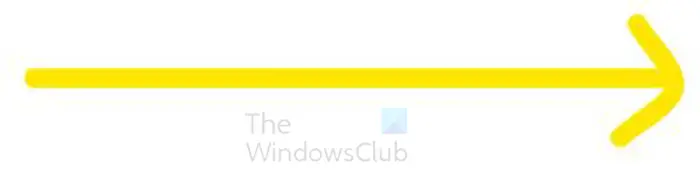
Để tạo một đường thẳng, giữ Sự thay đổi trong khi bạn vẽ đường.
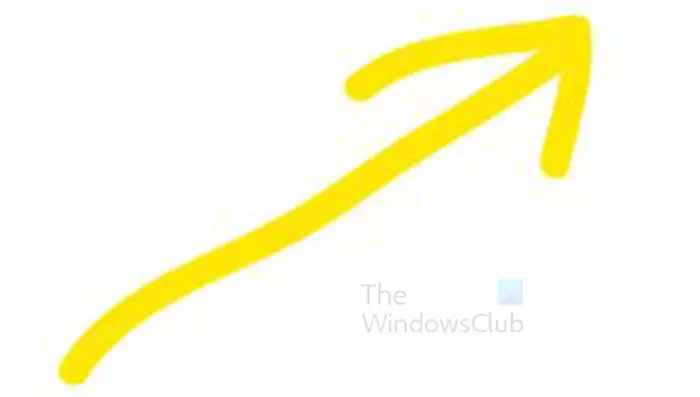
Khi bạn đã hoàn thành mũi tên, hãy chọn cả hai phần của mũi tên, sau đó chuyển đến thanh menu trên cùng và nhấp vào Sự vật sau đó Con đường các nét vẽ phác thảo . Với cả hai phần của mũi tên vẫn được chọn, bạn có thể sử dụng Trình tạo hình dạng dụng cụ từ bảng công cụ bên trái, hoặc đoàn kết tùy chọn từ bảng Pathfinder để nối cả hai phần của mũi tên.
Đọc: Cách chèn Biểu tượng trong Illustrator
3] Tạo mũi tên bằng các ký hiệu
Trong Illustrator, các biểu tượng giống như các biểu tượng nhỏ được tạo sẵn. Có rất nhiều biểu tượng có sẵn và bạn có thể sử dụng chúng trong hình minh họa hoặc tác phẩm nghệ thuật khác. Nếu bạn muốn có một mũi tên, bạn sẽ tìm thấy chúng trong Biểu tượng.
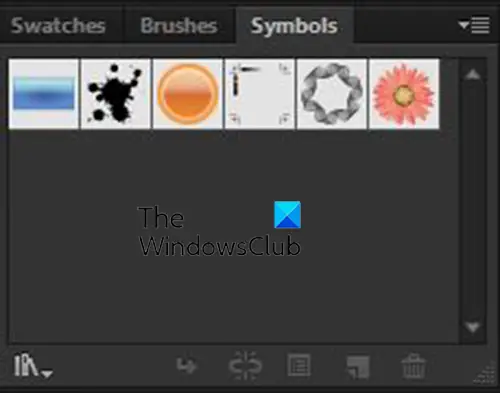
Để truy cập các biểu tượng, hãy chuyển đến bảng Biểu tượng ở bên phải khu vực làm việc của Illustrator.
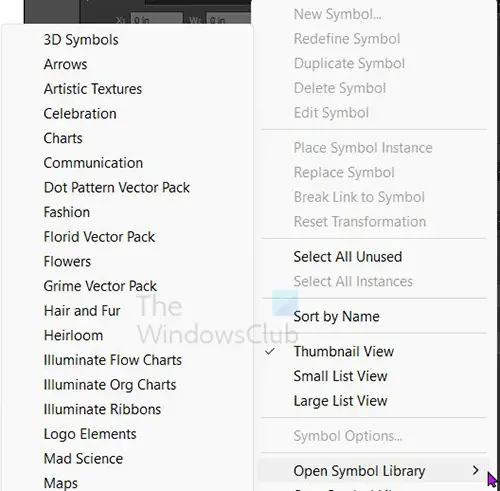
Để truy cập các biểu tượng mũi tên, nhấp vào nút menu ở trên cùng bên phải của pallet biểu tượng, sau đó từ menu di chuột qua Mở thư viện biểu tượng . Sau đó, bạn sẽ nhìn vào danh sách các biểu tượng có sẵn và chọn mũi tên .
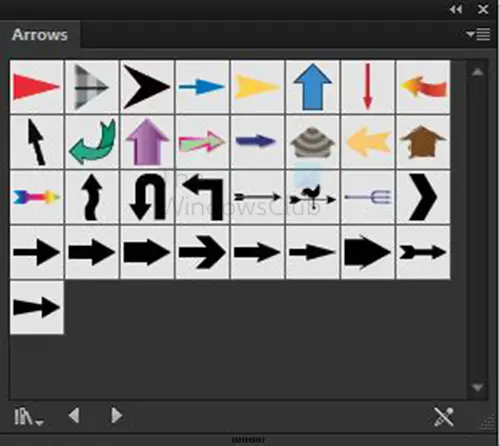
Bạn sẽ thấy bảng Arrows mở ra với các biểu tượng mũi tên có sẵn.
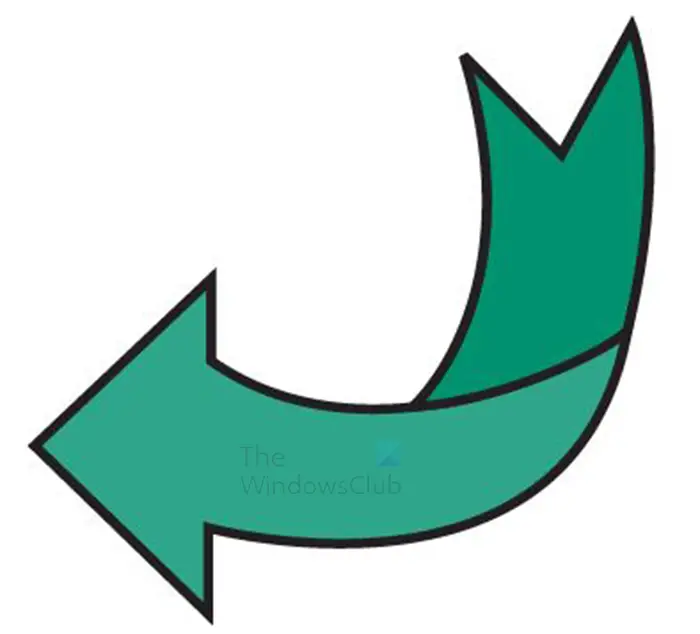
Bấm vào biểu tượng mà bạn muốn rồi kéo nó vào khu vực làm việc của bạn.
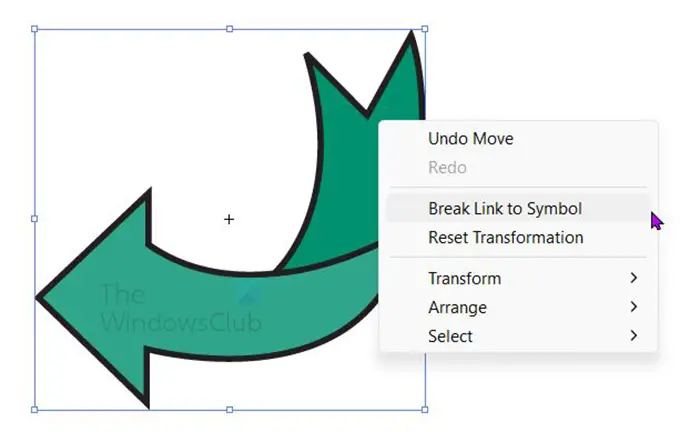
Không thể chỉnh sửa màu hoặc nét cho mũi tên này mà chỉ có thể thay đổi kích thước. Để chỉnh sửa màu sắc và nét vẽ, nhấp chuột phải vào mũi tên rồi nhấp vào Phá vỡ liên kết đến biểu tượng l.
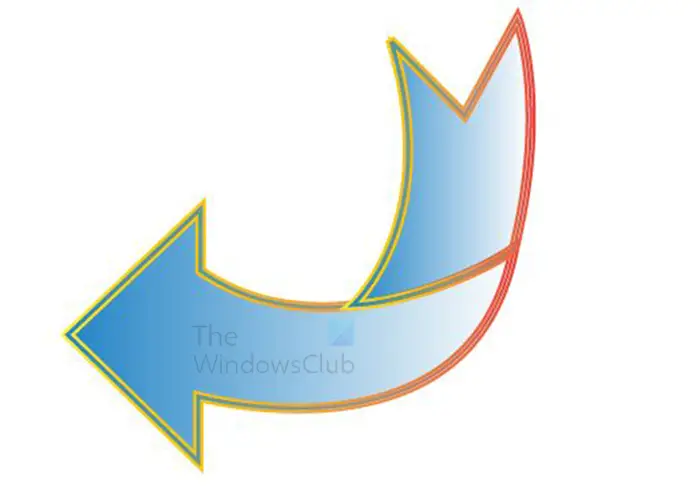
Đây là mũi tên biểu tượng được chỉnh sửa.
4] Tạo mũi tên bằng công cụ bút
Sử dụng công cụ Pen để tạo mũi tên trong Illustrator khá dễ dàng. Công cụ Pen có thể mất một chút thời gian để tìm hiểu, tuy nhiên, việc sử dụng nó để tạo mũi tên rất dễ dàng vì mũi tên rất đơn giản.
khởi động lại windows explorer
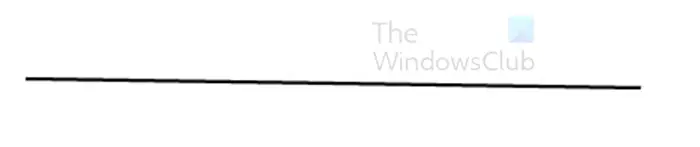
Để sử dụng công cụ Pen để tạo mũi tên, hãy chọn công cụ Pen từ bảng công cụ bên trái. Nhấp vào khu vực làm việc để tạo điểm bắt đầu. nếu bạn muốn một đường thẳng, hãy giữ phím Shift rồi nhấp vào điểm khác.
Điều này sẽ tạo ra một đường thẳng có thể được sử dụng làm trục cho mũi tên. Đảm bảo rằng màu tô bị tắt và nét vẽ được bật.
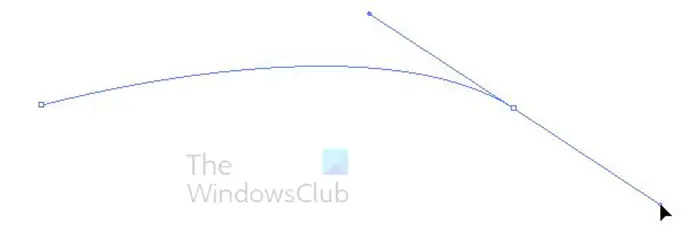
Nếu bạn muốn tạo một đường cong bằng công cụ Pen, bạn sẽ nhấp để tạo đường đầu tiên. Khi bạn tạo điểm thứ hai, hãy nhấp và kéo để bật các chốt điều khiển. Nếu bạn kéo xuống dòng sẽ cong xuống và nếu bạn kéo lên dòng sẽ cong lên.
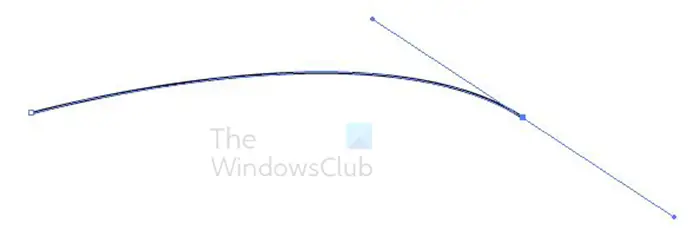
Đây là đường cong lên để bạn có thể tạo một mũi tên cong lên. Tay cầm vẫn ở đó nên bạn có thể nhấp vào nó và điều chỉnh nếu muốn. Để loại bỏ tay cầm, hãy nhấp vào công cụ chọn, sau đó nhấp vào bất kỳ đâu trên canvas.
Thêm đầu mũi tên bằng định nghĩa cọ vẽ
Để lấy phần đầu của mũi tên, bạn sẽ chuyển đến thanh menu trên cùng và nhấp vào tùy chọn Định nghĩa cọ vẽ. Nó thường có chữ Basic. Khi bạn nhấp vào từ cơ bản hoặc mũi tên thả xuống, menu sẽ tăng dần.
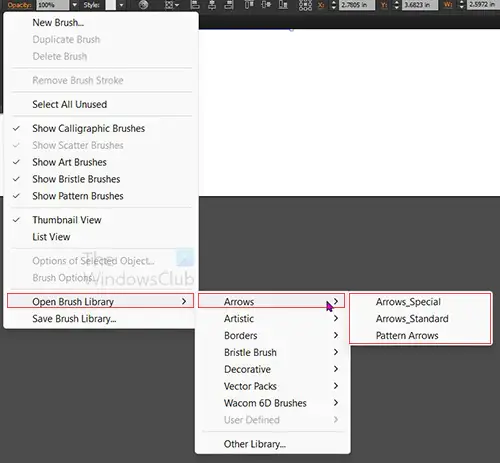
Sau đó, bạn sẽ tìm menu (ba đường kẻ ngang), nhấp vào menu và một menu khác sẽ xuất hiện.
Từ menu mới này, nhấp vào Mở thư viện bàn chải sau đó mũi tên sau đó chọn từ Mũi tên_đặc biệt, Mũi tên_tiêu chuẩn, hoặc mũi tên hoa văn . Dù bạn chọn loại nào thì pallet cũng sẽ xuất hiện với các pallet khác nhau có sẵn.
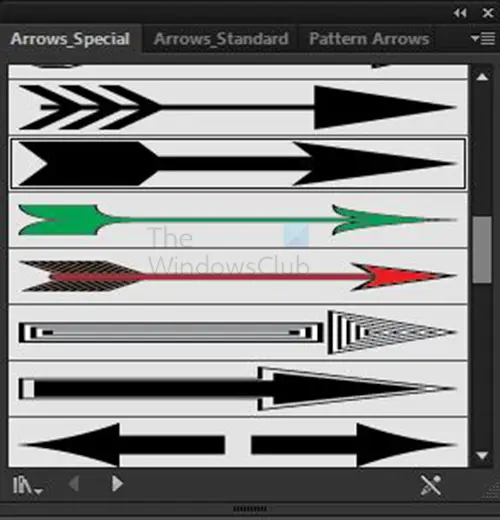
Mũi tên_tùy chọn đặc biệt
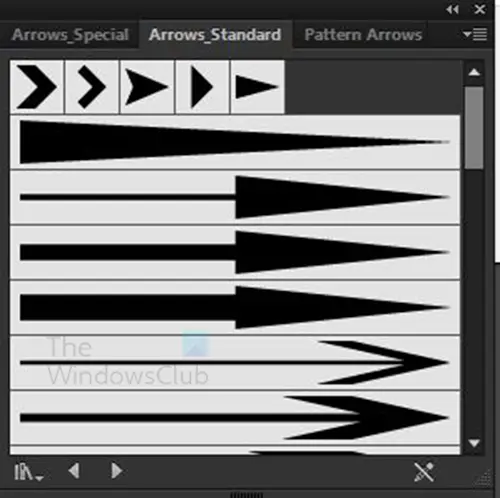
tùy chọn arrow_chuẩn
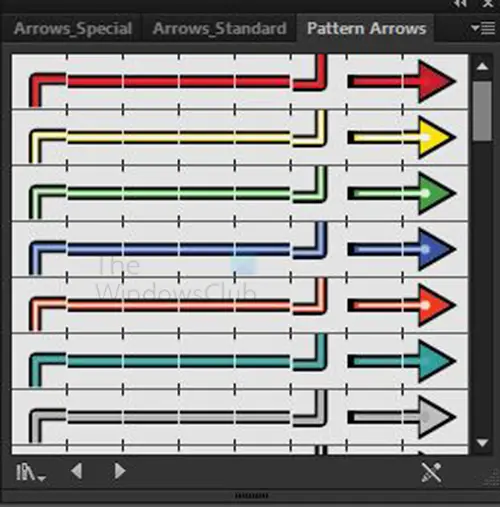
Tùy chọn mũi tên mẫu
cách sử dụng prtsc trong windows 10
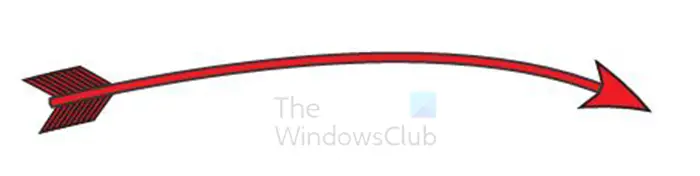
Đây là một ví dụ về Mũi tên _đặc biệt . Bạn có thể thử nghiệm với những người khác. Bạn sẽ nhận thấy rằng nó xuất hiện cong giống như dòng công cụ bút.
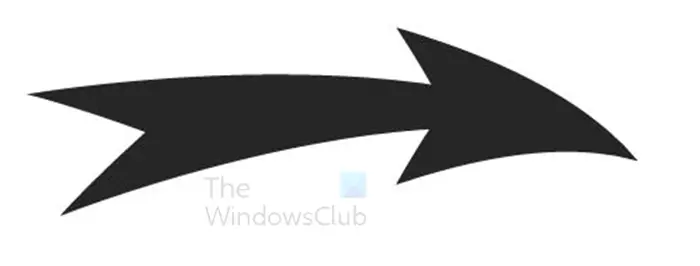
Đây là một ví dụ về Mũi tên _tiêu chuẩn . Bạn có thể thử nghiệm với những người khác. Bạn sẽ nhận thấy rằng nó xuất hiện cong giống như dòng công cụ bút.
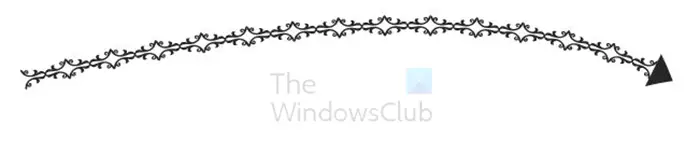
Đây là một ví dụ về mũi tên hoa văn . Bạn có thể thử nghiệm với những người khác. Bạn sẽ nhận thấy rằng nó xuất hiện cong giống như dòng công cụ bút.
Thêm đầu mũi tên bằng tùy chọn nét vẽ
Bạn có thể thêm đầu mũi tên và thậm chí cả đuôi mũi tên bằng cách sử dụng tùy chọn nét vẽ.
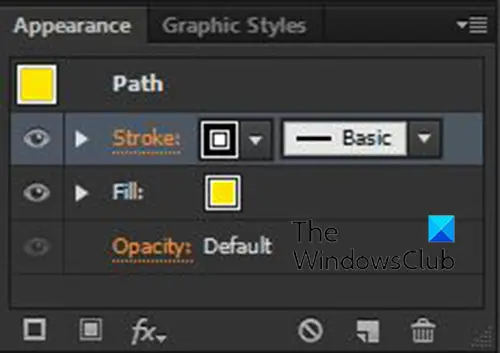
Để thực hiện việc này, hãy nhấp vào dòng công cụ Bút hoặc đường dẫn mà bạn đã sử dụng. Sau đó bạn bấm vào chữ Đột quỵ trong các lớp bên phải Bảng xuất hiện.
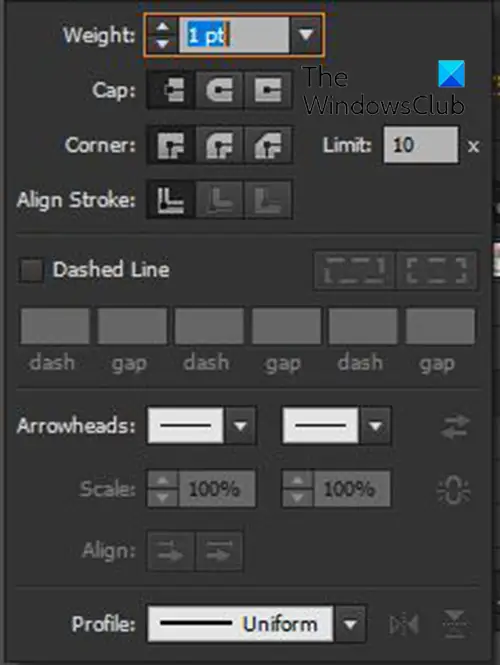
Bảng điều khiển nét vẽ sẽ xuất hiện, tại đây bạn có thể chọn những gì sẽ diễn ra ở mỗi đầu của đường hoặc đường dẫn của công cụ Pen. Tìm kiếm đầu mũi tên danh mục và bạn thấy hai hộp bên trái và bên phải. Ô bên trái là điểm bắt đầu và ô bên phải là điểm kết thúc. Bắt đầu là nơi bạn tạo điểm đầu tiên của công cụ Bút và kết thúc là nơi bạn tạo điểm cuối cùng. Bạn có thể sử dụng nút đảo ngược nếu đặt đầu mũi tên sai phần.
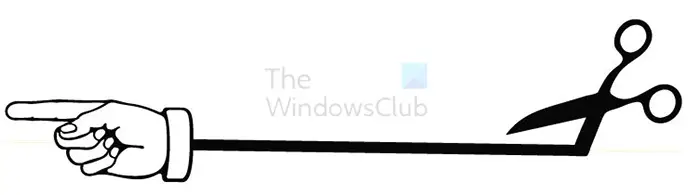
Đây là một ví dụ về mũi tên sử dụng tùy chọn nét vẽ mũi tên bắt đầu và kết thúc. Bạn có thể sử dụng bất kỳ mũi tên bắt đầu và kết thúc có sẵn nào.
Tạo mũi tên trong Illustrator khá dễ dàng và mũi tên có thể được thay đổi kích thước và giữ nguyên chất lượng cao.
Đọc: Cách sử dụng Envelope Distort Tool để định hình lại Đối tượng trong Illustrator
Làm thế nào để bạn tạo một mũi tên dày trong Illustrator?
Có một số cách để tạo mũi tên dày trong Illustrator. Bạn có thể sử dụng các hình dạng như Công cụ hình chữ nhật hoặc là Hình chữ nhật tròn công cụ để tạo mũi tên. Những thứ này giúp dễ dàng tạo các mũi tên dày đặc, đặc biệt đối với các biển báo lớn. Một cách khác để tạo các mũi tên dày trong Illustrator là tăng kích thước của nét nếu bạn sử dụng các đường kẻ hoặc công cụ Pen để tạo mũi tên của mình.
Làm cách nào để thêm đầu mũi tên vào đường dẫn trong Illustrator?
Để thêm đầu mũi tên vào đường dẫn trong Illustrator, hãy chọn đường dẫn, sau đó chuyển đến bảng bên trái và nhấp vào nét chữ. Pallet nét vẽ sẽ xuất hiện, hãy tìm danh mục Đầu mũi tên. Trong danh mục Đầu mũi tên, bạn có thể chọn những gì diễn ra ở đầu và cuối của đường dẫn. Có những thứ khác mà bạn có thể thực hiện với đường dẫn trong các tùy chọn nét vẽ.














